Apple ha rilasciato macOS 12 Monterey oggi e ogni volta che viene rilasciato un nuovo sistema operativo per Mac, alcuni utenti preferiscono eseguire un’installazione pulita. Questo articolo spiega come eseguire efficacemente un’installazione pulita di Monterey utilizzando un’opzione completamente nuova disponibile sui Mac Apple in silicio e sui Mac Intel con il chip di sicurezza T2.
Un’installazione pulita di macOS viene spesso eseguita per rimuovere fastidiose stranezze e comportamenti strani che il tuo Mac potrebbe aver ereditato nel tempo e può anche aiutare a recuperare spazio su disco causato da file spazzatura lasciati da app di terze parti. Tuttavia, anche se non riscontri nessuno di questi problemi, a volte è una buona idea ricominciare da capo con quella sensazione di “Mac nuovissimo” e quindi migrare app, documenti e dati, manualmente o migrando da una Time Machine backup.
Di solito include un’installazione pulita delle versioni precedenti di macOS Crea una copia avviabile del programma di installazione macOS su un’unità flash o un’unità USB Quindi riformattare l’unità prima di installare la copia avviabile sul Mac o utilizzare macOS Recovery per reinstallare il Mac tramite una connessione Internet. Tuttavia, a Monterey, è stata attivata una terza opzione sui nuovi Mac che fornisce un modo molto semplice e diretto per cancellare il tuo Mac senza dover reinstallare il sistema operativo.
sui miei passi I phone e IPADI Mac Apple in silicio e i Mac Intel con chip di sicurezza T2 (modelli 2017-2020) ora hanno l’opzione “Cancella tutto il contenuto e le impostazioni” disponibile in Mac OS Monterey. Poiché l’archiviazione sui sistemi Mac è sempre crittografata utilizzando un chip Apple in silicio o T2, il sistema viene “cancellato” istantaneamente e in modo sicuro corrompendo le chiavi di crittografia.
Questo non solo cancella tutti i dati utente e le app installate dall’utente dal Mac senza reinstallare macOS, ma ti disconnette anche. ID Apple, rimuove il tuo ID connessione Impronte digitali, acquisti e tutti gli elementi di Apple Wallet sono disattivati trova e Blocco attivazione, semplificando il ripristino del Mac alle impostazioni di fabbrica simili a quelle nuove.
Questa funzionalità significa che puoi semplicemente scaricare e installare macOS Monterey sulla tua versione attuale di macOS quando richiesto, quindi selezionare la nuova funzione di cancellazione di Monterey, che cancellerà il tuo Mac e lascerà intatta la piattaforma macOS. Dopo aver cancellato il tuo Mac, verrà visualizzato l’assistente di configurazione e sarà pronto per essere configurato come nuovo. È quindi possibile eseguire la migrazione dei dati manualmente o utilizzando l’opzione di migrazione dell’assistente di configurazione. Le seguenti istruzioni spiegano i passaggi coinvolti.
- prima di fare qualsiasi altra cosa, Esegui il backup dei tuoi dati Usando Time Machine o il tuo metodo di backup preferito.
- Su macOS, fai clic su mela () nella barra dei menu e selezionare Preferenze di Sistema.
- clic aggiornamento del sistema nel pannello Preferenze.
- Lascia che il software aggiorni il ping dei server Apple, quindi tocca Aggiorna ora Scarica il programma di installazione di Monterey quando viene visualizzato. Puoi continuare a utilizzare il Mac mentre viene scaricato il programma di installazione. Una volta scaricato il programma di installazione, riceverai una richiesta. Fare clic per installare la nuova versione di macOS e attendere il completamento dell’installazione.
- Una volta riavviato il Mac su Monterey, fai clic su mela () nella barra dei menu e selezionare Preferenze di Sistema….
- Quando viene visualizzato il pannello Preferenze, seleziona Preferenze di Sistema -> Cancella tutto il contenuto e le impostazioni dalla barra dei menu.
- Immettere la password dell’amministratore nella finestra di dialogo dell’Assistente di cancellazione e fare clic su sì.
- Annota tutte le impostazioni, i dati, i media e gli altri elementi che verranno rimossi. clic Completare Se sei sicuro.
- Tocca per uscire dal tuo ID Apple, quindi tocca Cancella tutti i contenuti e le impostazioni Alla richiesta di conferma.
- Consentire il completamento del processo di scansione. Il tuo Mac potrebbe riavviarsi più di una volta durante il processo, dopodiché ti potrebbe essere chiesto di attivare il Mac tramite Wi-Fi.
- Una volta fatto, vedrai un messaggio di “Benvenuto” sullo schermo del tuo Mac, che indica che l’assistente di configurazione è pronto. Segui le istruzioni sullo schermo e, se lo desideri, scegli di migrare i tuoi dati da un backup di Time Machine quando viene visualizzata l’opzione.
Questo è tutto. Anche se la tua installazione di Monterey non è pulita oggi, la nuova opzione rende più comodo ripristinare il tuo Mac alle impostazioni di fabbrica, sia che tu voglia semplicemente ricominciare con il tuo Mac in futuro o che intenda venderlo o regalarlo a qualcun altro.

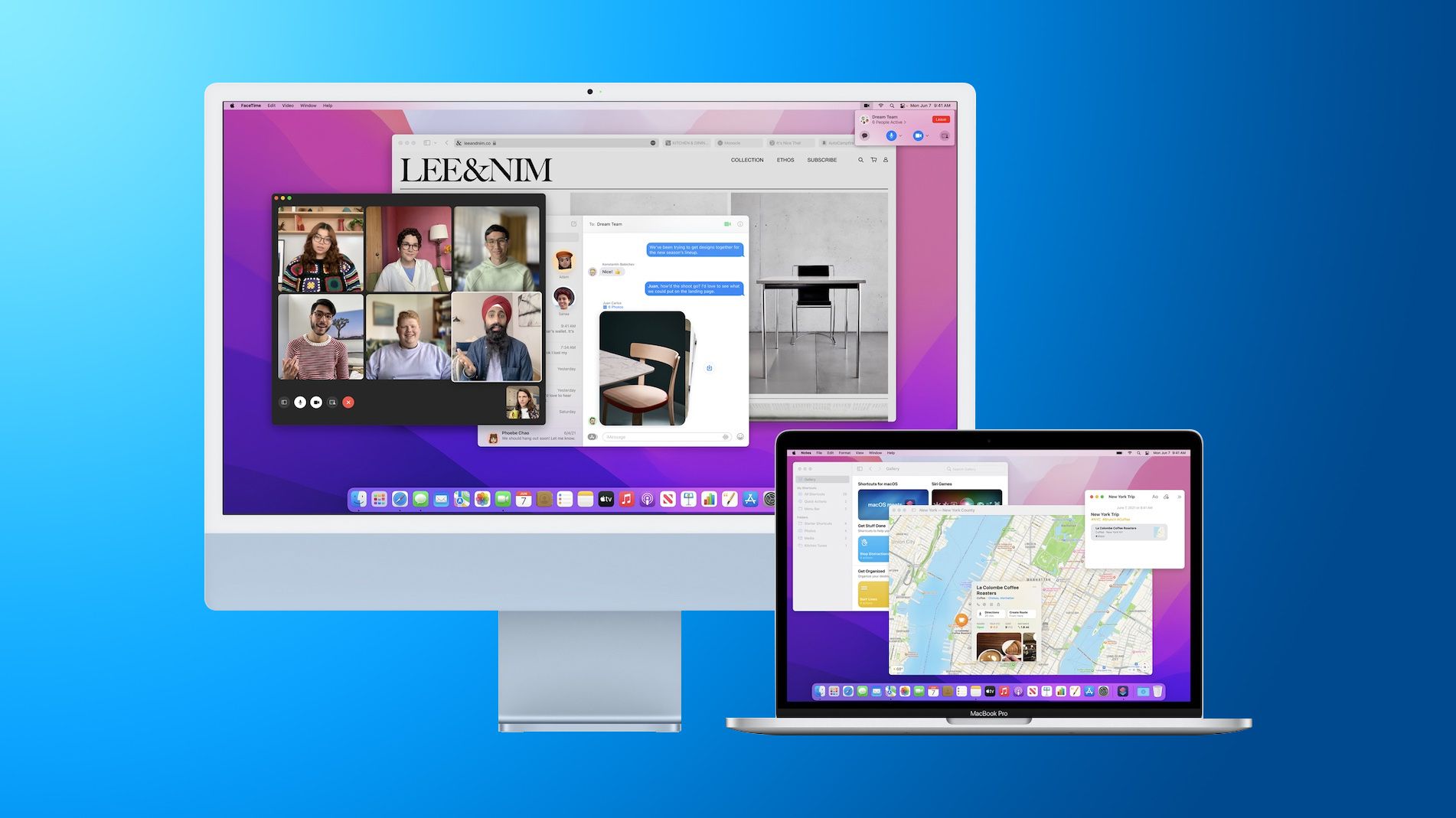

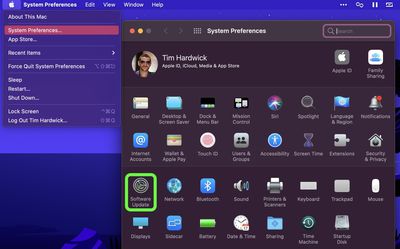
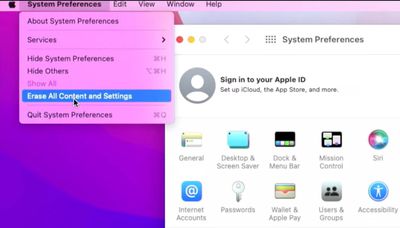
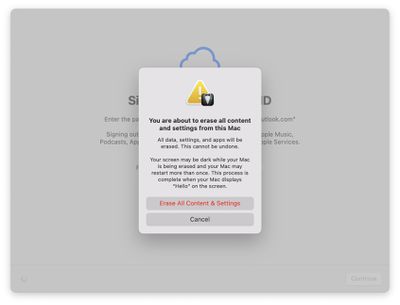


/cdn.vox-cdn.com/uploads/chorus_asset/file/24062762/STK110_whats_app_Kradtke_01.jpg)


